Om Dubfishicv
Dubfishicv är en av de virus som en adware ansökan kommer att hävda att du är infekterad med. Denna varning popup-orsakas av en adware program på datorn. Du måste ha plockat upp adware när du installerade fri programvara. Adware ange inte bara datorn obehörig. Om du missar det när du installerar fri programvara, bevilja du indirekt behörigheten. Om denna adware installeras på din dator, kommer du få random pop-ups hävdar din dator är infekterad och att du behöver ladda ner PC Keeper för att åtgärda problemet. Vi kan lugnt säga att datorn inte är angripen och detta är en bluff. Om du inte har någon annan infektion, är det enda hotet på din dator adware. Ta bort Dubfishicv annonser, kommer att du behöva bli av adware.
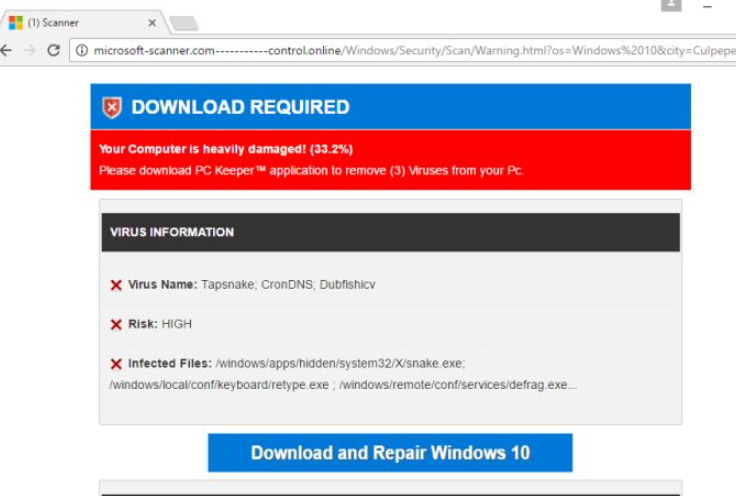
Vad är Dubfishicv?
Första, är anledningen till att du har adware eftersom du installerade slarvigt fri programvara. Gratisprogram som du hämtar från Internet oftast kommer tillsammans med någon form av bifogade objekt, till exempel adware eller en webbläsare kapare. De själva inte skadliga men kan fortfarande orsaka stor irritation. Den goda nyheten är att du kan installera freeware utan extra objekt. Vad du behöver göra är att använda avancerat (anpassad) inställningar nästa gång du installerar fri programvara. Lagt till objekt kommer att visas och du får möjlighet att avmarkera dem i dessa inställningar. Rättvis uncheck boxarna och du kan fortsätta att installera freeware. Stressa inte genom processen eftersom det är därför du har fastnat med att ta bort Dubfishicv popup-fönster.
Annonserna visas vanligtvis på alla ledande webbläsare, inklusive Internet Explorer, Google Chrome och Mozilla Firefox. Så kan inte du bara byta webbläsare och tror pop-ups kommer att försvinna. Det enda sättet att avinstallera Dubfishicv annonser skulle vara att bli av adware. De popup-fönster visas på skärmen kommer att hävda att din dator är kraftigt skadad och att du behöver ladda ner PC Keeper. Du varnas att 3 virus finns på ditt system, Tapsnake, CronDNS och Dubfishicv. Förment risknivån är mycket hög och du måste agera snabbt. Popup-fönstret ser ganska övertygande eftersom det har Microsoft-logotypen och liknar den officiella sidan. Detta är dock en bluff. Om du har en legitim infektion på din dator, kommer du inte att få en pop-up som varnar dig om det. Det är inte hur det fungerar. Lita aldrig på dessa typer av pop-ups och särskilt inte hämta erbjudna programvara. Om du är i behov av några program, titta på det och bara hämta det från officiella källor. Du kan ta bort Dubfishicv popup-fönster genom att radera adware.
Dubfishicv borttagning
Adware vara svårt att hitta, vilket skulle göra manuell Dubfishicv borttagning lite komplicerat. Vi tillhandahåller instruktioner som hjälper dig ta bort Dubfishicv adware men om du kämpar, erhålla tillförlitlig borttagning programvara och gör det möjligt att avinstallera Dubfishicv.
Offers
Hämta borttagningsverktygetto scan for DubfishicvUse our recommended removal tool to scan for Dubfishicv. Trial version of provides detection of computer threats like Dubfishicv and assists in its removal for FREE. You can delete detected registry entries, files and processes yourself or purchase a full version.
More information about SpyWarrior and Uninstall Instructions. Please review SpyWarrior EULA and Privacy Policy. SpyWarrior scanner is free. If it detects a malware, purchase its full version to remove it.

WiperSoft uppgifter WiperSoft är ett säkerhetsverktyg som ger realtid säkerhet från potentiella hot. Numera många användare tenderar att ladda ner gratis programvara från Internet men vad de i ...
Hämta|mer


Är MacKeeper ett virus?MacKeeper är inte ett virus, inte heller är det en bluff. Medan det finns olika åsikter om programmet på Internet, många av de människor som så notoriskt hatar programme ...
Hämta|mer


Även skaparna av MalwareBytes anti-malware inte har varit i den här branschen under lång tid, gör de för det med deras entusiastiska strategi. Statistik från sådana webbplatser som CNET visar a ...
Hämta|mer
Quick Menu
steg 1. Avinstallera Dubfishicv och relaterade program.
Ta bort Dubfishicv från Windows 8
Högerklicka på din start-meny och välj Alla program. Klicka på Kontrolpanel och gå sedan vidare till Avinstallera ett program. Navigera till det program du vill ta bort, högerklicka på programikonen och välj Avinstallera.


Avinstallera Dubfishicv från Windows 7
Klicka på Start → Control Panel → Programs and Features → Uninstall a program.


Radera Dubfishicv från Windows XP
Klicka på Start → Settings → Control Panel. Locate and click → Add or Remove Programs.


Ta bort Dubfishicv från Mac OS X
Klicka på Go-knappen längst upp till vänster på skärmen och utvalda program. Välj program-mappen och leta efter Dubfishicv eller annat misstänkta program. Nu Högerklicka på varje av sådana transaktioner och välj Flytta till papperskorgen, sedan höger klicka på ikonen papperskorgen och välj Töm papperskorgen.


steg 2. Ta bort Dubfishicv från din webbläsare
Avsluta oönskade tilläggen från Internet Explorer
- Öppna IE, tryck samtidigt på Alt+T och välj Hantera tillägg.


- Välj Verktygsfält och tillägg (finns i menyn till vänster).


- Inaktivera det oönskade programmet och välj sedan sökleverantörer. Lägg till en ny sökleverantör och Radera den oönskade leverantören. Klicka på Stäng. Tryck samtidigt på Alt+T och välj Internet-alternativ. Klicka på fliken Allmänt, ändra/ta bort oönskad hemsida och klicka på OK.
Ändra Internet Explorer hemsida om det ändrades av virus:
- Tryck samtidigt på Alt+T och välj Internet-alternativ.


- Klicka på fliken Allmänt, ändra/ta bort oönskad hemsida och klicka på OK.


Återställa din webbläsare
- Tryck på Alt+T. Välj Internet-alternativ.


- Öppna fliken Avancerat. Klicka på Starta om.


- Markera rutan.


- Klicka på Återställ och klicka sedan på Stäng.


- Om du inte kan återställa din webbläsare, anställa en välrenommerade anti-malware och genomsöker hela din dator med den.
Ta bort Dubfishicv från Google Chrome
- Öppna upp Chrome och tryck samtidigt på Alt+F och välj Inställningar.


- Klicka på Tillägg.


- Navigera till den oönskade pluginprogrammet, klicka på papperskorgen och välj Ta bort.


- Om du är osäker på vilka tillägg som ska bort, kan du inaktivera dem tillfälligt.


Återställ Google Chrome hemsida och standard sökmotor om det var kapare av virus
- Öppna upp Chrome och tryck samtidigt på Alt+F och välj Inställningar.


- Under Starta upp markera Öppna en specifik sida eller en uppsättning sidor och klicka på Ställ in sida.


- Hitta URL-adressen för det oönskade sökvertyget, ändra/radera och klicka på OK.


- Gå in under Sök och klicka på Hantera sökmotor. Välj (eller lag till eller avmarkera) en ny sökmotor som standard och klicka på Ange som standard. Hitta webbadressen till sökverktyget som du vill ta bort och klicka på X. Klicka på Klar.




Återställa din webbläsare
- Om webbläsaren fortfarande inte fungerar som du vill, kan du återställa dess inställningar.
- Tryck på Alt+F.


- Tryck på Reset-knappen i slutet av sidan.


- Tryck på Reset-knappen en gång till i bekräftelserutan.


- Om du inte kan återställa inställningarna, köpa en legitim anti-malware och skanna din dator.
Ta bort Dubfishicv från Mozilla Firefox
- Tryck samtidigt på Ctrl+Shift+A för att öppna upp Hantera tillägg i ett nytt fönster.


- Klicka på Tillägg, hitta den oönskade sökleverantören och klicka på Radera eller Inaktivera.


Ändra Mozilla Firefox hemsida om det ändrades av virus:
- Öppna Firefox, tryck samtidigt på Alt+T och välj Alternativ.


- Klicka på fliken Allmänt, ändra/ta bort hemsidan och klicka sedan på OK. Gå nu till Firefox sökmotor längst upp till höger på sidan. Klicka på ikonen sökleverantör och välj Hantera sökmotorer. Ta bort den oönskade sökleverantör och välj/lägga till en ny.


- Tryck på OK för att spara ändringarna.
Återställa din webbläsare
- Tryck på Alt+H.


- Klicka på Felsökinformation.


- Klicka på Återställ Firefox


- Återställ Firefox. Klicka på Avsluta.


- Om det inte går att återställa Mozilla Firefox, skanna hela datorn med en pålitlig anti-malware.
Avinstallera Dubfishicv från Safari (Mac OS X)
- Öppna menyn.
- Välj inställningar.


- Gå till fliken tillägg.


- Knacka på knappen avinstallera bredvid oönskade Dubfishicv och bli av med alla de andra okända posterna också. Om du är osäker på om tillägget är tillförlitlig eller inte, helt enkelt avmarkera kryssrutan Aktivera för att inaktivera det tillfälligt.
- Starta om Safari.
Återställa din webbläsare
- Knacka på menyikonen och välj Återställ Safari.


- Välj de alternativ som du vill att reset (ofta alla av dem är förvald) och tryck på Reset.


- Om du inte kan återställa webbläsaren, skanna hela datorn med en äkta malware borttagning programvara.
Site Disclaimer
2-remove-virus.com is not sponsored, owned, affiliated, or linked to malware developers or distributors that are referenced in this article. The article does not promote or endorse any type of malware. We aim at providing useful information that will help computer users to detect and eliminate the unwanted malicious programs from their computers. This can be done manually by following the instructions presented in the article or automatically by implementing the suggested anti-malware tools.
The article is only meant to be used for educational purposes. If you follow the instructions given in the article, you agree to be contracted by the disclaimer. We do not guarantee that the artcile will present you with a solution that removes the malign threats completely. Malware changes constantly, which is why, in some cases, it may be difficult to clean the computer fully by using only the manual removal instructions.
